在Salesforce中可以对某一个Object添加自定义的Button和Link,来完成特定的逻辑过程,接下来以一个简单的实例来描述整个处理流程,实现的基本功能和我另外一篇文章中描述的功能是一致的(http://www.cnblogs.com/mingmingruyuedlut/p/3707291.html)
1):到Object所对应的Buttons, Links and Actions模块,如下图所示

2):点击New Button or Link 之后会出现如下图示,填入相应的信息便可以Save了,当然了这里我们会对下图中的Display Type进行简单的分析
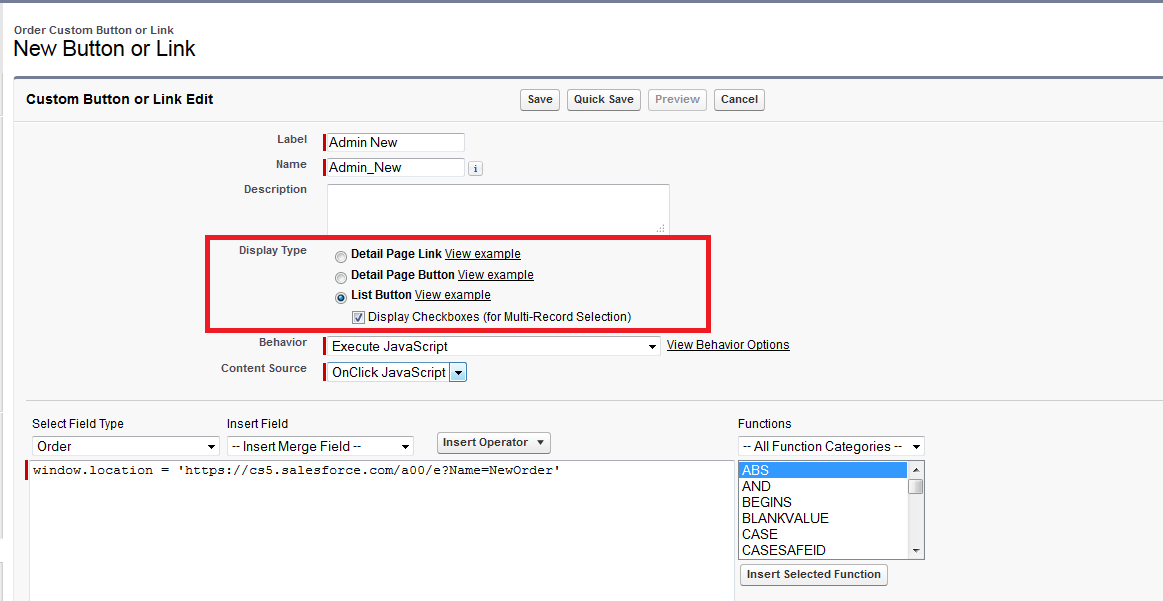
3):Detail Page Link表示的是在具体Object对象的Detail页面中才能够显示,并且是以Link的方式显示,也就是说:创建完的Link要手动的添加到该Object所对应的Page Layout中
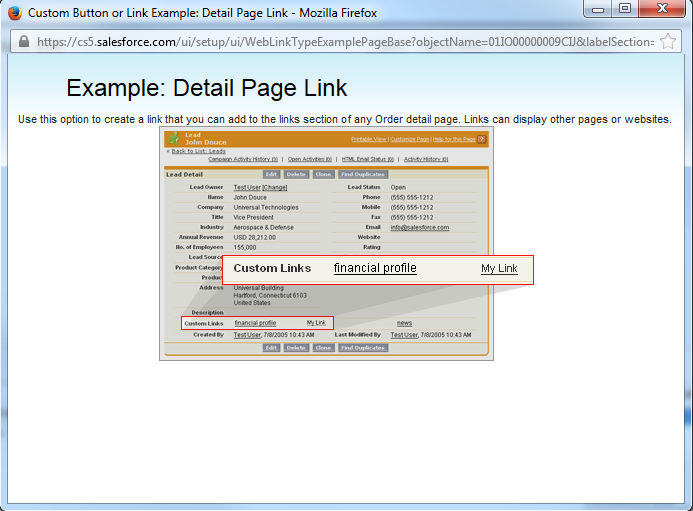
4):Detail Page Button 和3中描述的情形相同,只不过这里是以Button的方式显示
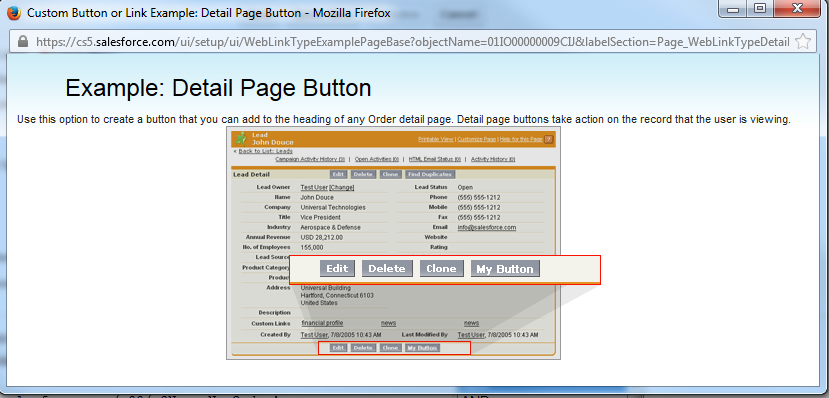
5):List Button是以Button的形式显示,我们可以将其添加到此Object所对应的list view或者related list页面的头部,并且List Button允许用户一次批量处理多个items。将List Button添加到List View中,需要手动配置search layout【接下来的步骤将围绕这点进一步讲解】;将List Button添加到related lists中,需要在出现该Object related list的page layout中修改related list的properties
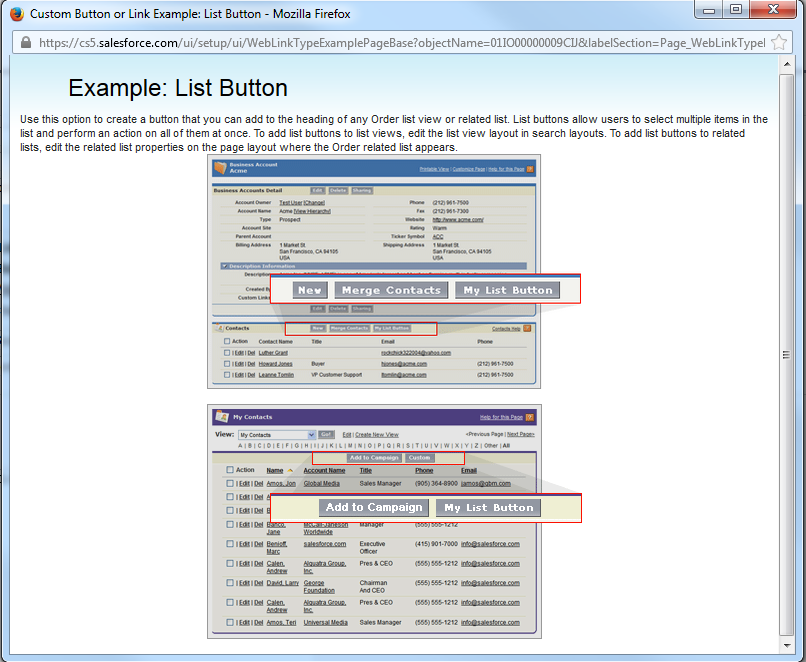
6):在第2步中填写好对应的信息之后,保存此Button,然后到Object中找到如下的Search Layouts模块

7):Edit对应的Search Results Payout,将刚刚创建的Admin New添加到Seleted Buttons一栏中
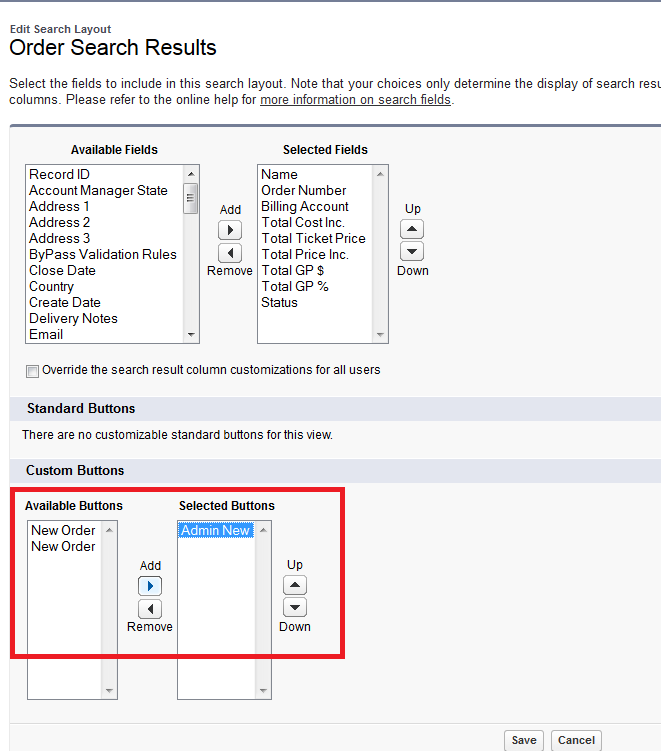
8):上述步骤处理完毕之后,我们用Salesforce自带的Search功能,搜索出一定的结果之后,我们会在对应的页面顶部发现我们刚刚设计好的Button
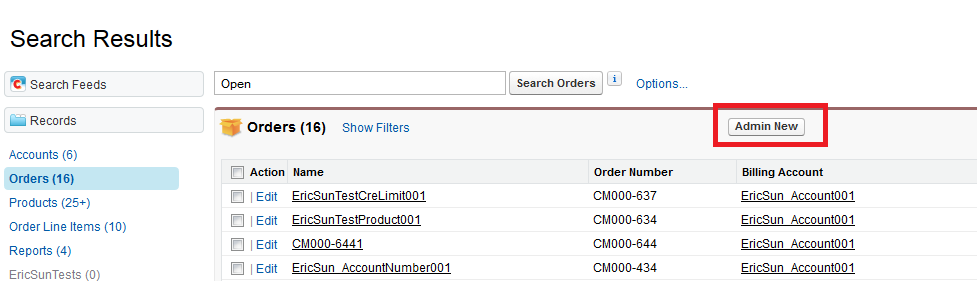
之后的便是具体的功能,详情请看 http://www.cnblogs.com/mingmingruyuedlut/p/3707291.html




 本文详细介绍在Salesforce中如何为特定对象添加自定义按钮和链接,包括不同显示类型的设置及在详细信息页面、列表视图和相关列表中的应用。通过实际操作步骤,帮助读者掌握批量处理和功能实现的方法。
本文详细介绍在Salesforce中如何为特定对象添加自定义按钮和链接,包括不同显示类型的设置及在详细信息页面、列表视图和相关列表中的应用。通过实际操作步骤,帮助读者掌握批量处理和功能实现的方法。

















 1226
1226

 被折叠的 条评论
为什么被折叠?
被折叠的 条评论
为什么被折叠?








